Máy tính từ xa sẽ không lưu tên người dùng và mật khẩu

Cách giải quyết sự cố trong đó tên người dùng và mật khẩu sẽ không lưu trong Microsoft Remote Desktop.

Vì vậy, bạn đã cài đặt một máy in trên máy tính Microsoft Windows của mình, nhưng máy in không hiển thị trong phiên Máy tính Từ xa của bạn? Có một số điều cần kiểm tra khi bạn gặp sự cố này.
Đảm bảo rằng bạn đã chọn tùy chọn Máy in trong cài đặt Máy tính Từ xa của mình. Bạn có thể kiểm tra điều này bằng cách hiển thị màn hình Kết nối Máy tính Từ xa , chọn Tài nguyên cục bộ và đảm bảo tùy chọn Máy in được chọn.
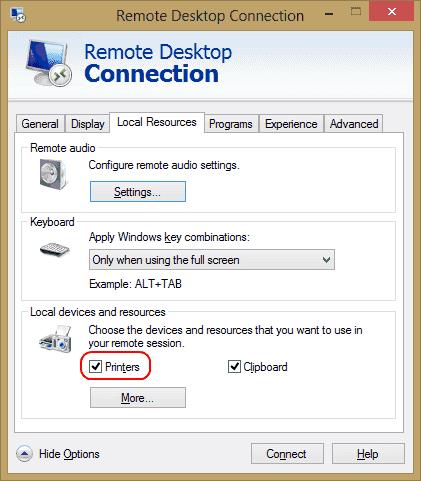
Nếu bạn đang kết nối với hộp Windows Server, hãy đảm bảo cài đặt trên máy chủ không tắt tính năng chia sẻ Máy in. Đăng nhập vào máy chủ và thực hiện các bước này.
Trong các phiên bản Windows Server này, cài đặt RDP được kiểm soát trong Chính sách Nhóm.
Khởi chạy “ gpedit.msc “.
Điều hướng đến “ Cấu hình máy tính ”> “ Mẫu quản trị ”> “ Thành phần Windows ”> “ Dịch vụ máy tính từ xa ”> “ Máy chủ phiên máy tính từ xa ”.
Mở rộng “ Chuyển hướng máy in ”.
Đảm bảo rằng “ Không cho phép chuyển hướng máy in của khách hàng ” được đặt thành “ Not configured ” hoặc “ Disabled “. Một cài đặt khác mà bạn có thể muốn kiểm tra là " Chỉ chuyển hướng máy in khách mặc định ". Chính sách này cũng nên thiết lập để “ Not configured ” hoặc “ Disabled ” nếu bạn muốn nhiều hơn chỉ là máy in mặc định có sẵn để sử dụng.
Mở " Trình quản lý máy chủ ".
Chọn Dịch vụ “ Máy tính từ xa ”.
Chọn " Bộ sưu tập ".
Chọn “ Công việc ”, sau đó chọn “ Chỉnh sửa thuộc tính ”.
Trong tab “ Cài đặt Máy khách ”, hãy đảm bảo rằng “ Máy in Windows ” được bật.
Đi tới “ Bắt đầu ”> “ Công cụ Quản trị ”> “ Dịch vụ Máy tính Từ xa ”> “ Cấu hình Máy chủ Phiên Máy tính Từ xa “.
Chọn “ Kết nối ”, nhấp chuột phải vào tên của kết nối > “ Thuộc tính ”> “ Cài đặt ứng dụng khách ”> “ Chuyển hướng ”. Đảm bảo rằng “ Máy in Windows ” không được chọn.
Kiểm tra xem trình điều khiển máy in cho máy in bạn đang cố gắng sử dụng đã được cài đặt trên máy tính bạn đang kết nối chưa. Nếu trình điều khiển chưa được cài đặt trên máy tính bạn đang kết nối, máy in sẽ không xuất hiện.
Cách giải quyết sự cố trong đó tên người dùng và mật khẩu sẽ không lưu trong Microsoft Remote Desktop.
Để khắc phục mã lỗi Microsoft Remote Desktop 0x204, hãy chỉnh sửa cài đặt tường lửa của bạn để cho phép kết nối từ xa và mở cổng 3389.
Tìm kiếm Công cụ cấu hình máy chủ RDP trong Microsoft Windows 2016? Bạn sẽ không tìm thấy nó. Nhưng có một giải pháp để truy cập cài đặt RDP mà bạn cần.
Cách cấu hình và cho phép sao chép và dán vào và từ các phiên Windows Remote Desktop.
Tạo biểu tượng lối tắt RDP và điều khiển từ xa nhanh chóng vào máy tính Microsoft Windows.
Cách truy cập màn hình CTRL + ALT + Xóa trong phiên Máy tính Từ xa.
Chúng tôi hướng dẫn bạn cách giải quyết vấn đề Windows không thể đăng nhập bạn do lỗi không thể tải hồ sơ của bạn khi kết nối với máy tính qua Remote Desktop.
Khắc phục sự cố Bluetooth trên Windows 10 với các bước đơn giản nhưng hiệu quả, giúp thiết bị kết nối trở lại bình thường.
Làm thế nào để nhận trợ giúp trong Windows 10 là một câu hỏi cần thiết. Đọc tiếp để tìm ra phương pháp tốt nhất giúp giải quyết các vấn đề liên quan đến Microsoft Windows 10.
Blog này sẽ giúp người dùng khắc phục Trình điều khiển thiết bị I2C HID không hoạt động trên Windows 11 bằng các bước được chuyên gia khuyến nghị nhanh chóng và đơn giản để làm theo.
Nếu bạn đang gặp phải vấn đề về âm thanh trên máy tính thì có lẽ đã đến lúc cập nhật trình điều khiển âm thanh trên Windows 10.
Tìm hiểu cách khắc phục bộ điều khiển trò chơi không hoạt động trên PC Windows của bạn và thưởng thức các trò chơi yêu thích của bạn mà không bị gián đoạn.
Bạn muốn biết cách khôi phục dữ liệu từ ổ cứng ngoài? Hãy đọc phần này để có được phần mềm khôi phục ổ cứng Windows 10 tốt nhất để định dạng dữ liệu ngay lập tức.
Dưới đây là các bước nhanh chóng và đơn giản về cách thay đổi địa chỉ IP trong Windows 10. Bạn cũng có thể đặt IP tĩnh trong Windows 10 do quản trị viên mạng của bạn cung cấp.
Khôi phục file CAB - Bài viết này giúp bạn hiểu rõ hơn về file CAB và cách khôi phục file CAB đã xóa trên Windows.
Nếu bạn đang tìm kiếm một cách đơn giản nhưng mạnh mẽ để ghi lại màn hình máy tính để bàn của mình thì tại sao không sử dụng chương trình đã được cài đặt sẵn trên máy tính. Tìm hiểu tại đây, cách ghi lại màn hình của bạn bằng trình phát phương tiện VLC trên Windows 10, 8 và 7.
Bảng điều khiển Windows 10 của bạn không phản hồi? Dưới đây là một số cách sử dụng mà bạn có thể giải quyết vấn đề một cách dễ dàng nhất.















